---恢复内容开始---
一、JDK安装
JDK下载链接:https://www.oracle.com/technetwork/java/javase/downloads/jdk8-downloads-2133151.html
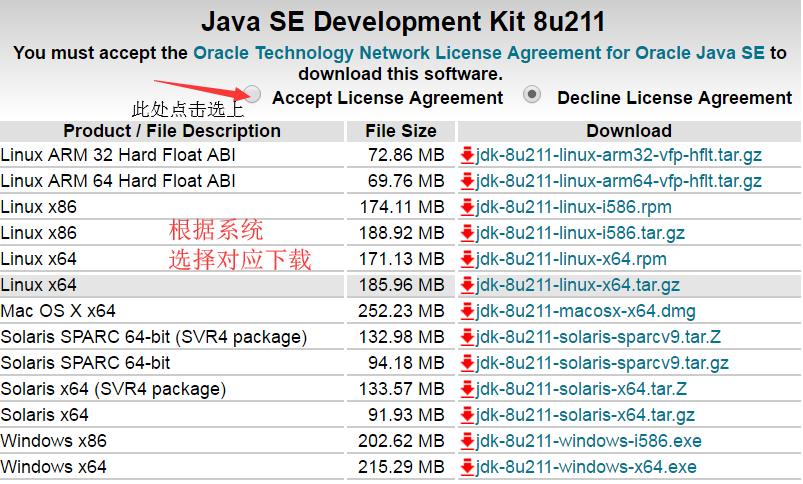
下载后双击打开即可开始安装。如下图,因为安装过程可以采用默认的配置方式,所以可以连续点击下一步直至安装完成。
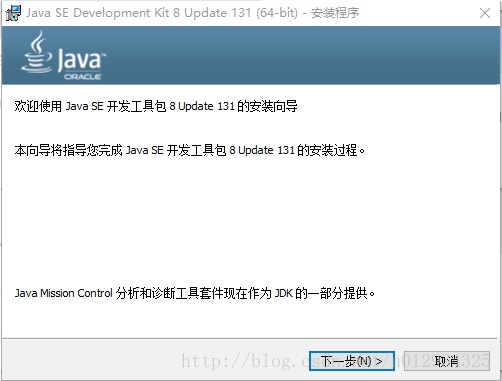
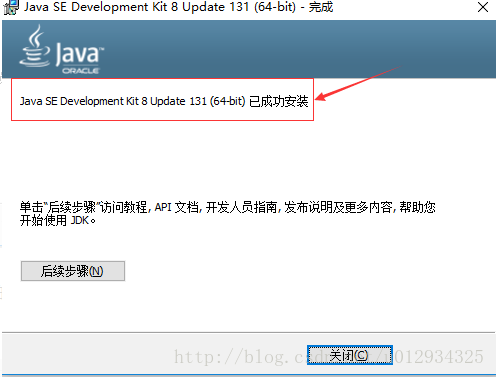
二、 环境变量配置
安装完成后,需要进行环境变量的配置,需要配置三个变量:JAVA_HOME、Path、CLASSPATH。
三个变量都需要在系统属性中的环境变量中配置,如下图:

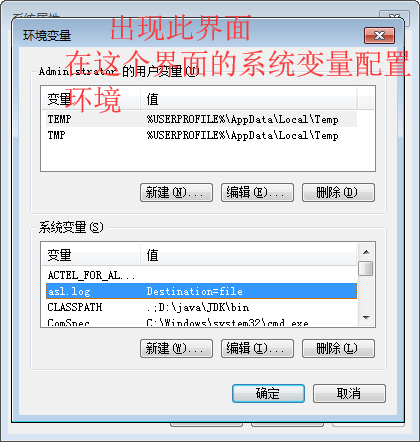
JAVA_HOME:这个变量需要新建,然后复制安装的JDK的目录,如下;
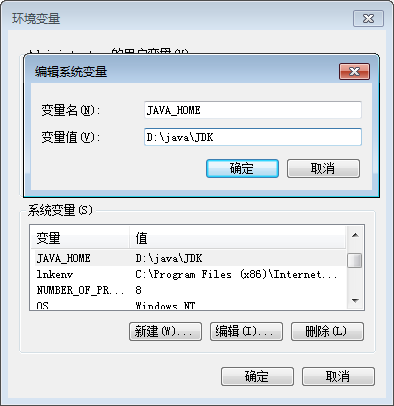
变量名以及变量值填完点击确定。
Path:这个变量系统已经有了,如下图,点击编辑,
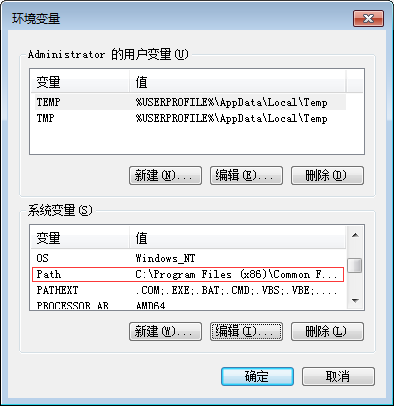
打开JDK目录下的bin文件,复制路径,将其复制在Path变量的最前面,后面加个“;”隔开。

CLASSPATH:如JAVA_HOME一样,需要新建一个,变量值为JDK下的jre文件的路径,如下;需要注意的是,此路径前面需要加上一个英文状态下的小圆点以及分号。

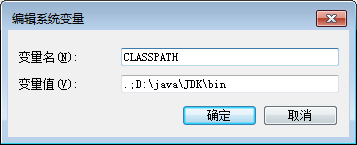
检测环境变量是否配置成功:
WINDOWS+R键,输入cmd,进入命令行界面,如下所示:
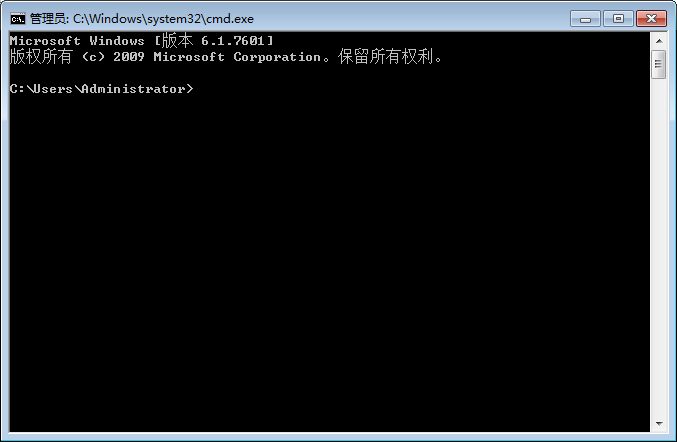
输入java以及javac命令就会出现如下图所示的结果:
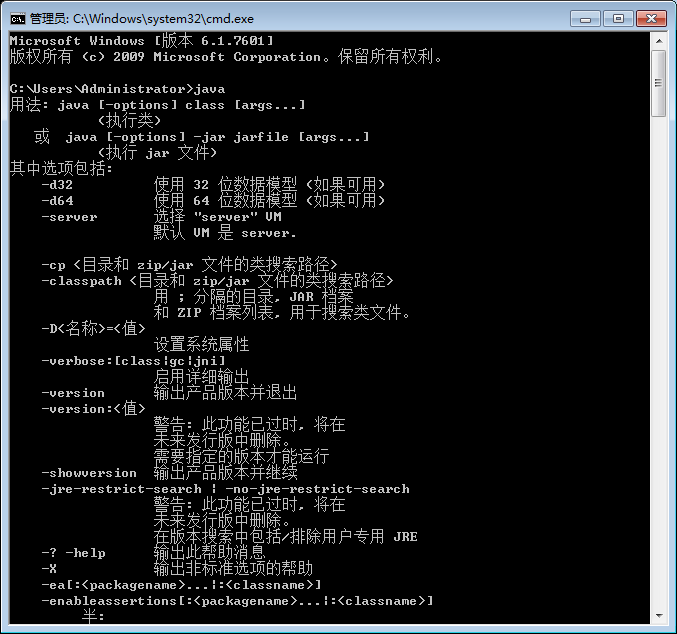

此情况表示你的环境变量是配置成功的,没有问题。
输入java –version命令,可以查看安装的JDK版本,如下;
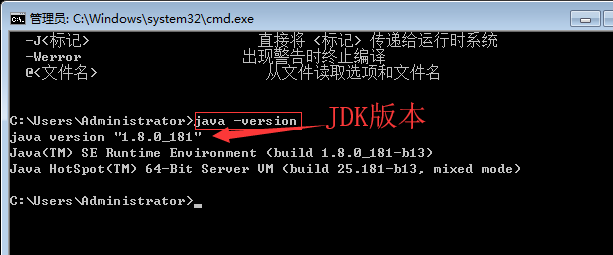
---恢复内容结束---
一、JDK安装
JDK下载链接:https://www.oracle.com/technetwork/java/javase/downloads/jdk8-downloads-2133151.html
下载后双击打开即可开始安装。如下图,因为安装过程可以采用默认的配置方式,所以可以连续点击下一步直至安装完成。
二、 环境变量配置
安装完成后,需要进行环境变量的配置,需要配置三个变量:JAVA_HOME、Path、CLASSPATH。
三个变量都需要在系统属性中的环境变量中配置,如下图:
JAVA_HOME:这个变量需要新建,然后复制安装的JDK的目录,如下;
变量名以及变量值填完点击确定。
Path:这个变量系统已经有了,如下图,点击编辑,
打开JDK目录下的bin文件,复制路径,将其复制在Path变量的最前面,后面加个“;”隔开。
CLASSPATH:如JAVA_HOME一样,需要新建一个,变量值为JDK下的jre文件的路径,如下;需要注意的是,此路径前面需要加上一个英文状态下的小圆点以及分号。
检测环境变量是否配置成功:
WINDOWS+R键,输入cmd,进入命令行界面,如下所示:
输入java以及javac命令就会出现如下图所示的结果:
此情况表示你的环境变量是配置成功的,没有问题。
输入java –version命令,可以查看安装的JDK版本,如下;